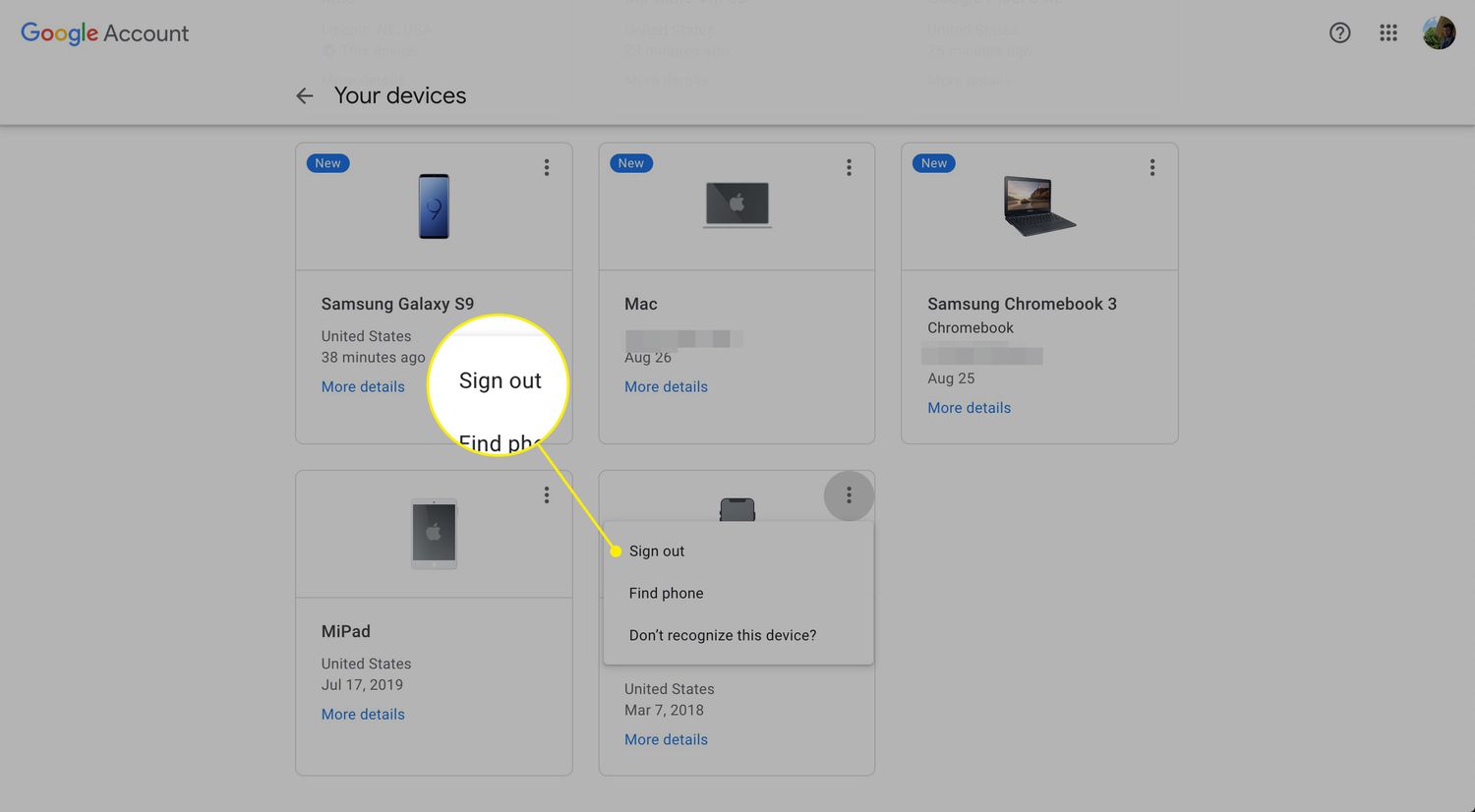Mitä tietää
- Verkkoselaimessa: Valitse oma profiilikuva tai nimikirjaimetja napsauta Kirjaudu ulos.
- Mobiilisivustolla: Avaa se valikostaValitse omasi sähköpostiosoiteja napauta Kirjaudu ulos kaikista tileistä.
- Gmail-sovelluksessa: Napauta omaasi profiilikuvavalitse Hallinnoi tilejäja napauta vaihtaa poistaaksesi sen tilapäisesti käytöstä.
Tässä artikkelissa kerrotaan, kuinka kirjaudut ulos Gmailista tietokoneella, mobiiliselaimella ja mobiilisovelluksella.
Kuinka peruuttaa Gmail-tilaus
Jos pysyt kirjautuneena Gmailiin laitteella, jota muut käyttävät, tilisi voi altistua luvattomalle käytölle. Jokainen, jolla on pääsy Gmailiin, voi nollata salasanat ja aiheuttaa muita ongelmia. Voit välttää nämä ongelmat kirjautumalla ulos Gmailista, kun et käytä sitä. Jos unohdat kirjautua ulos Gmailin käytön jälkeen jonkun toisen laitteella, voit tehdä sen etänä. Voit myös estää laitetta käyttämästä Gmail-tiliäsi, jos se katoaa tai varastetaan.
Kirjaudu ulos Gmail Desktop -sivustosta
Kirjaudu ulos Gmailista tietokoneella kahdessa helpossa vaiheessa.
-
Valitse Gmailin oikeasta yläkulmasta profiilikuvasi tai nimikirjaimet.
-
Valitse alareunasta valikko Kirjaudu ulos.
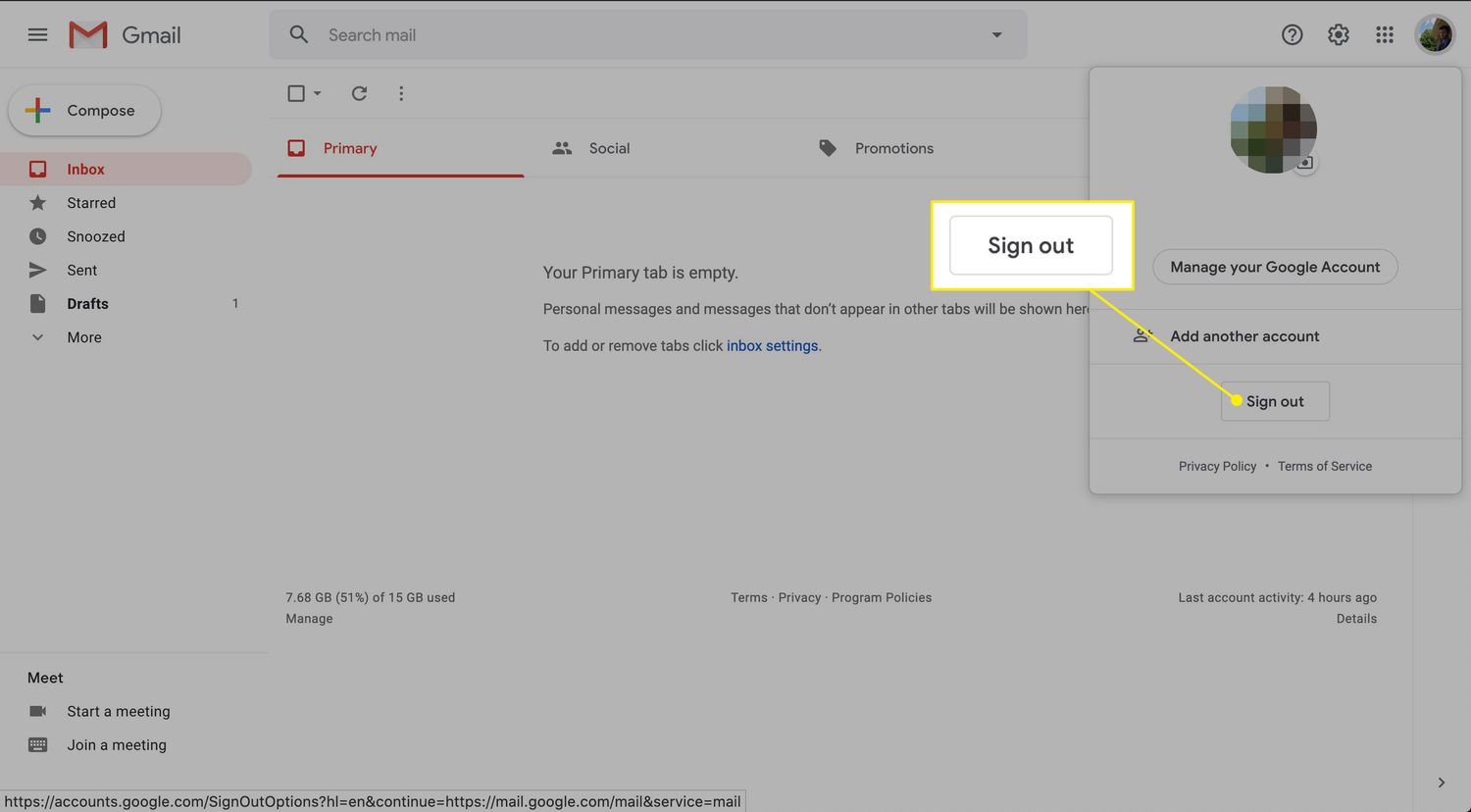
-
Jos haluat kirjautua ulos toisesta tilistä, johon olet kirjautunut, valitse Kirjaudu ulos kaikista tileistä. Tämä kirjaa sinut ulos kaikista Gmail-tileistäsi, joten saatat joutua kirjautumaan sisään tiliin, jota haluat käyttää.
Kirjaudu ulos Gmailista mobiilisivustolla
Jos käytät Gmailia mobiilisivuston kautta, uloskirjautumisvaiheet ovat hieman erilaisia.
-
Napauta Gmail.comissa näytön vasemmassa yläkulmassa kolmea vaakasuunnassa pinottua viivaa.
-
Napauta näytön yläreunassa sähköpostiosoitettasi. Napauta iPad-versiossa sähköpostiosoitettasi sivun alareunassa ja napauta sitten Kirjaudu ulos.
-
Napauta näytön alareunassa Kirjaudu ulos kaikista tileistä. Vaihtoehtoisesti voit poistaa Gmail-tilit sisäänkirjautuneiden tilien luettelosta. Kun olet kirjautunut ulos, napauta Poista valitaksesi tilit, jotka haluat poistaa sivulta.
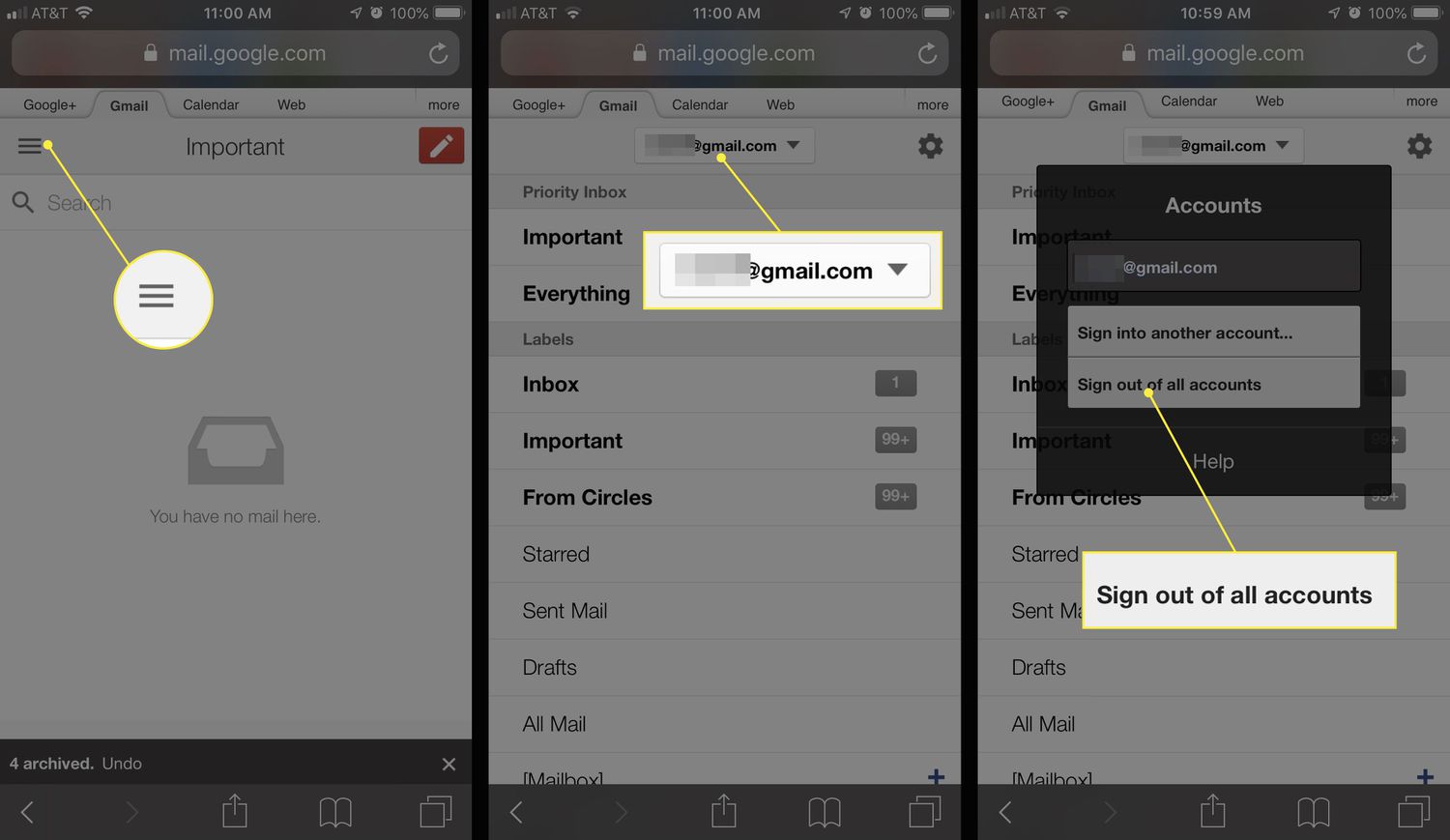
Kirjaudu ulos Gmail-mobiilisovelluksesta
Jos kirjaudut ulos Gmailista mobiilisovelluksella, sinun on poistettava tili puhelimestasi tai tabletistasi. Tämä ei poista Gmail-tiliäsi. Se poistetaan puhelimestasi vain, kunnes kirjaudut takaisin sisään.
-
Napauta Gmail-sovelluksen oikeassa yläkulmassa olevaa kuvaa.
-
Valitse Hallinnoi tilejä.
-
Napauta sen tilin vieressä olevaa kytkintä, jonka haluat poistaa käytöstä tilapäisesti.
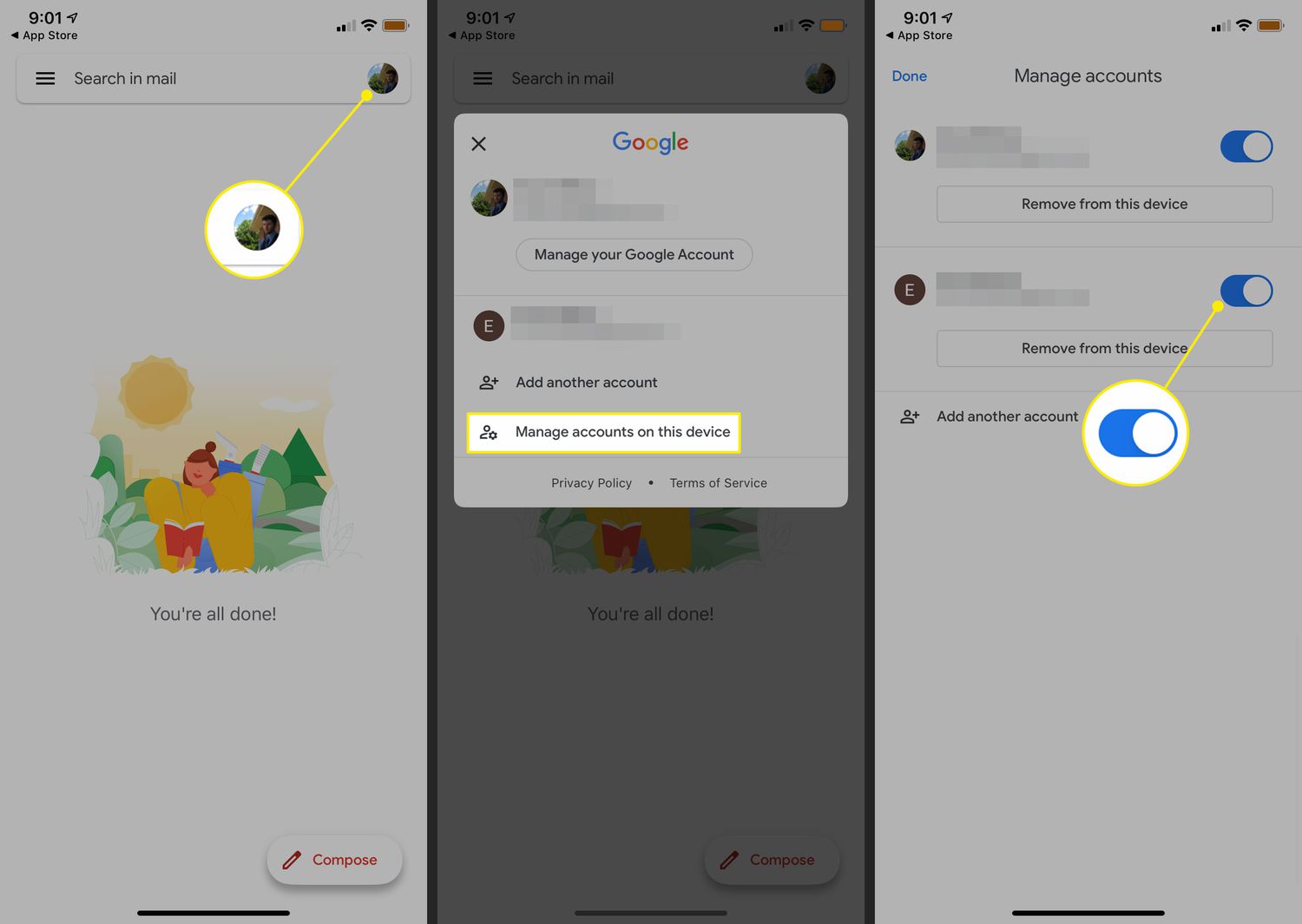
-
Palaa tähän näyttöön ja ota tili uudelleen käyttöön napauttamalla kytkintä uudelleen.
Peruuta Google-tilisi käyttöoikeus
Gmailista ei voi kirjautua ulos päätilillä Android-laitteella. Google-tilisi Omat laitteet -osiossa voit kuitenkin estää laitetta käyttämästä koko Google-tiliäsi, Gmail mukaan lukien. Tästä on hyötyä, jos kadotit laitteen tai unohdit kirjautua ulos laitteesta, johon sinulla ei enää ole pääsyä.
-
Kirjaudu Gmail-tilillesi tietokoneelta.
-
Valitse Google-profiilikuvasi sivun oikeasta yläkulmasta.
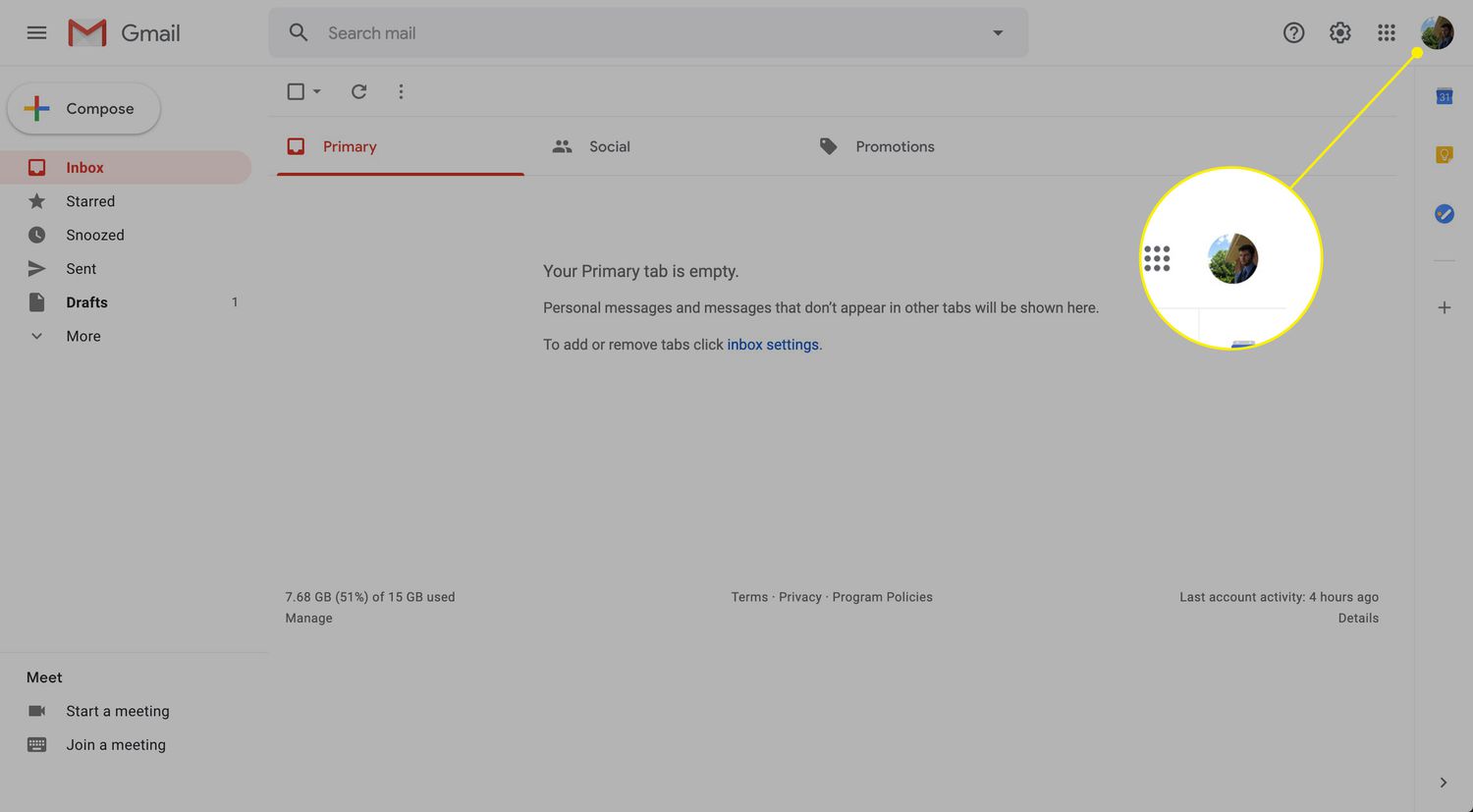
-
Valitse Hallinnoi Google-tiliäsi.
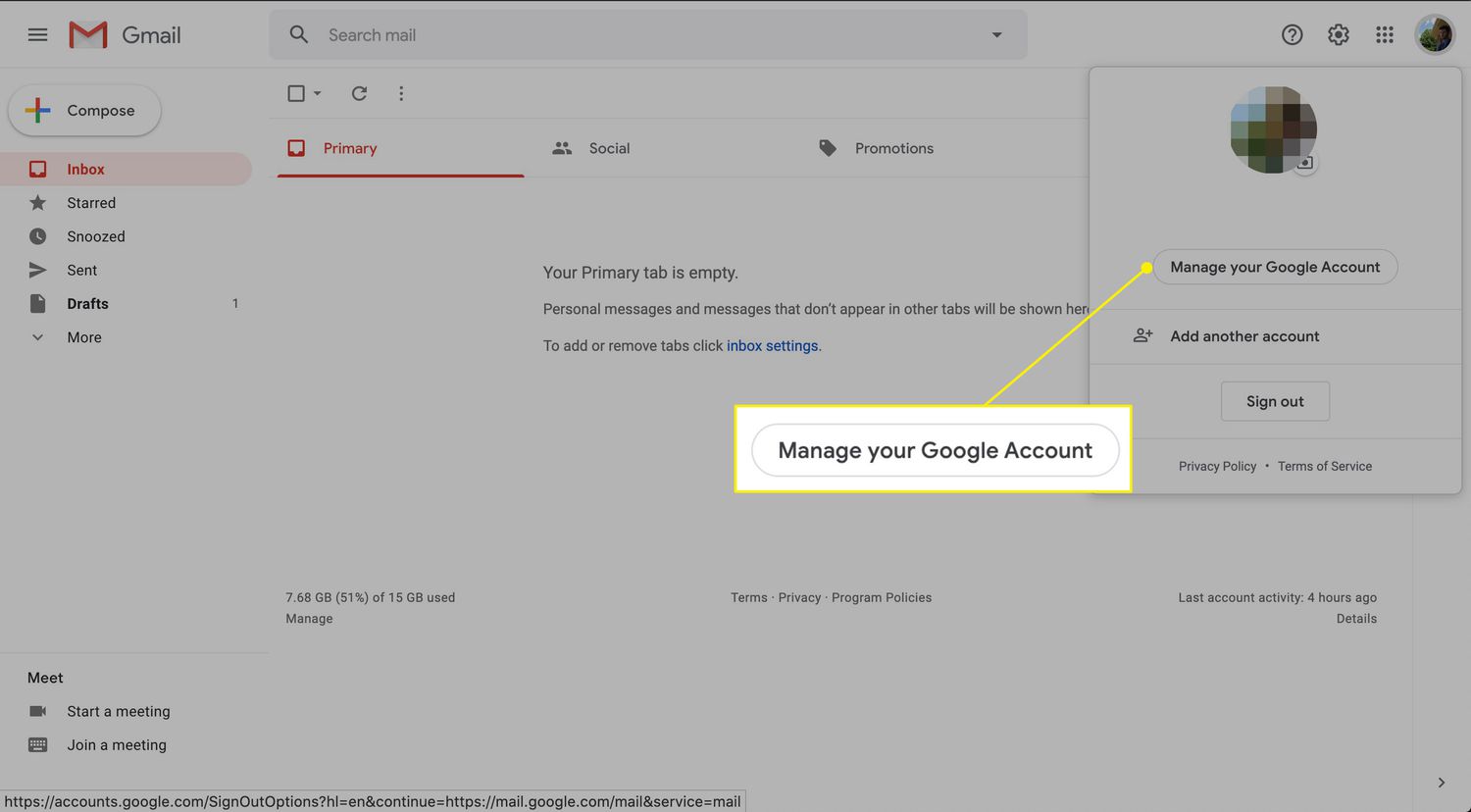
-
Valitse Turvallisuus.
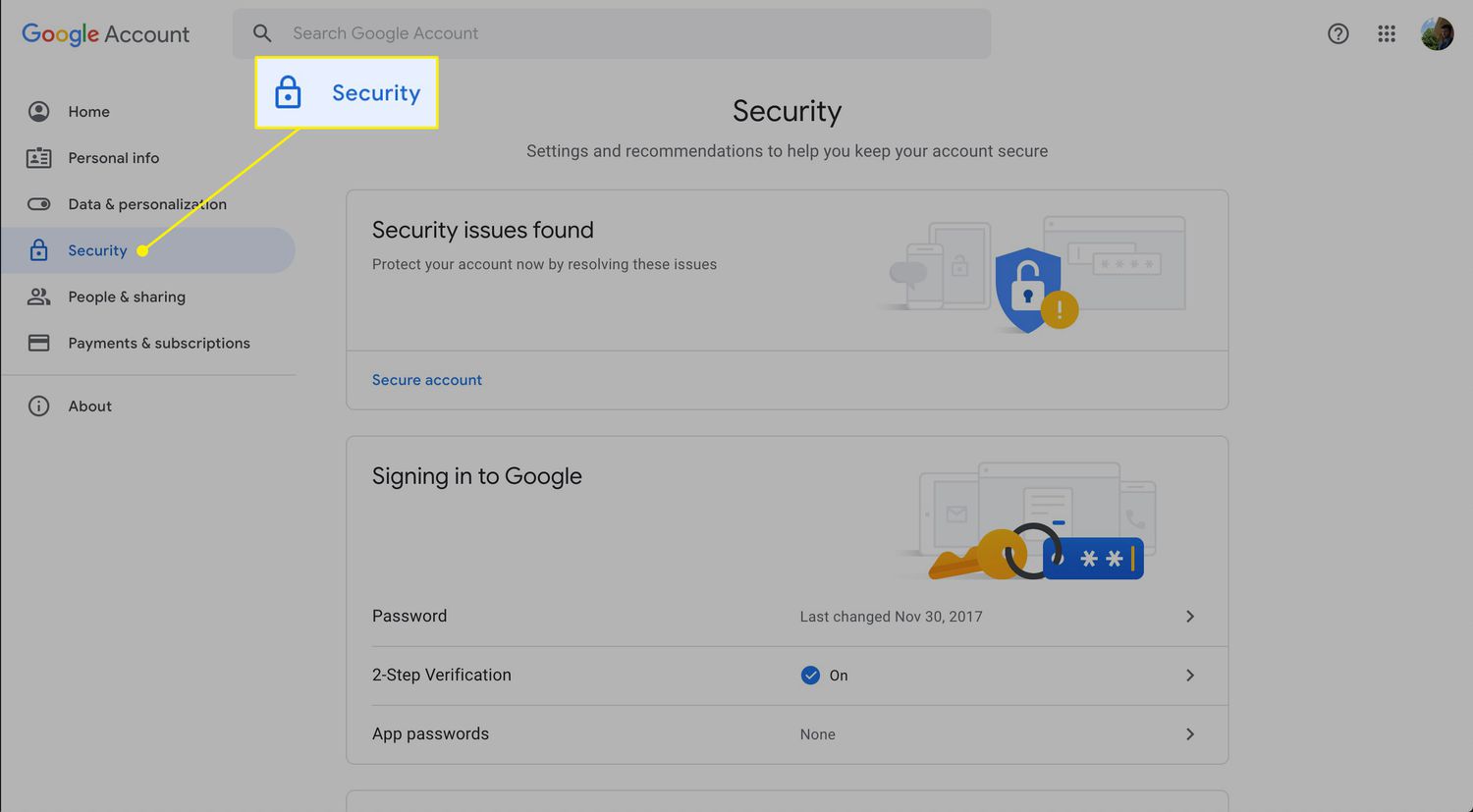
-
Vieritä alas kohtaan Laitteesija valitse sitten Hallinnoi laitteita.
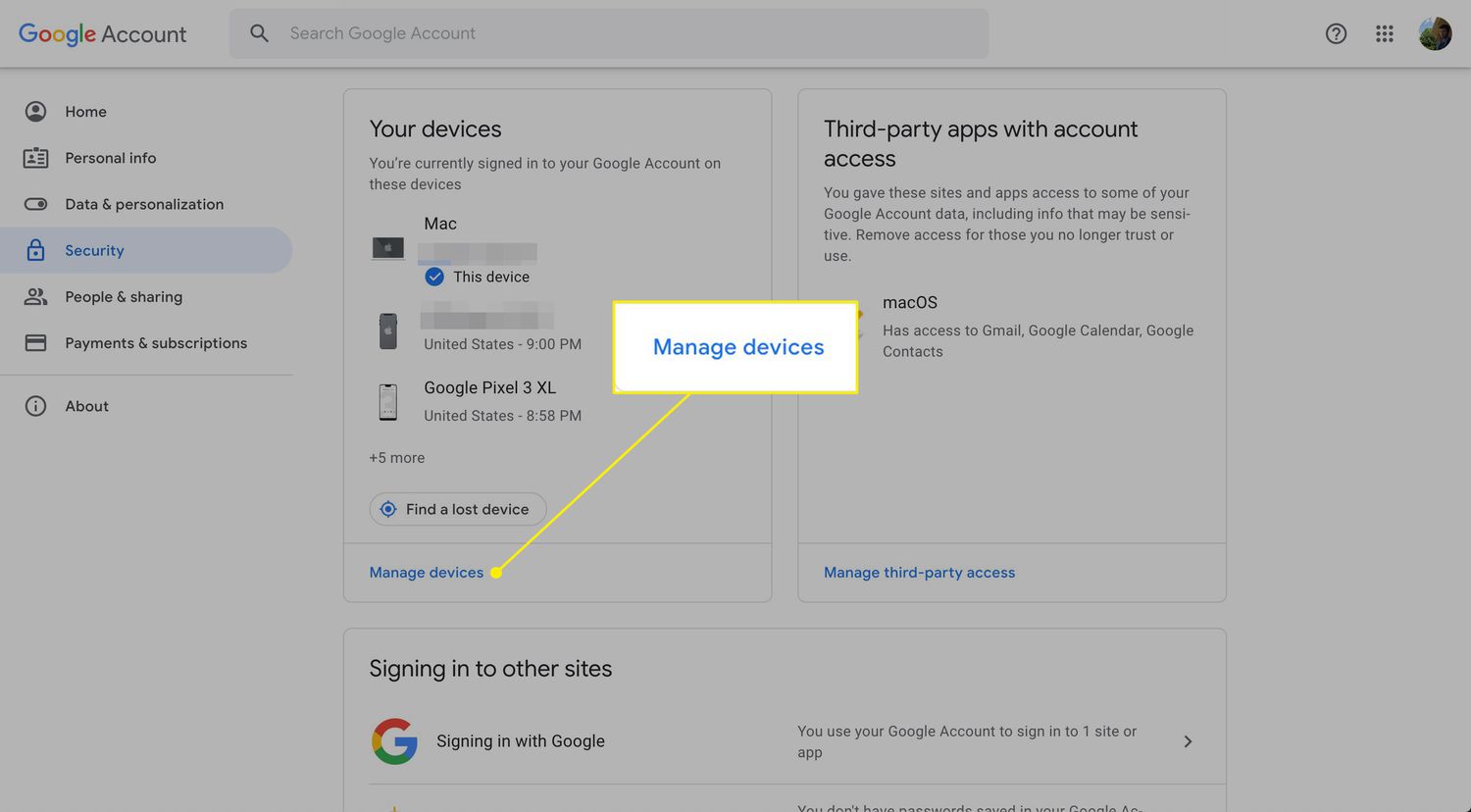
-
Valitse Lisää valikkoa laitteelle, jonka pääsyn Gmail-tiliisi haluat estää.
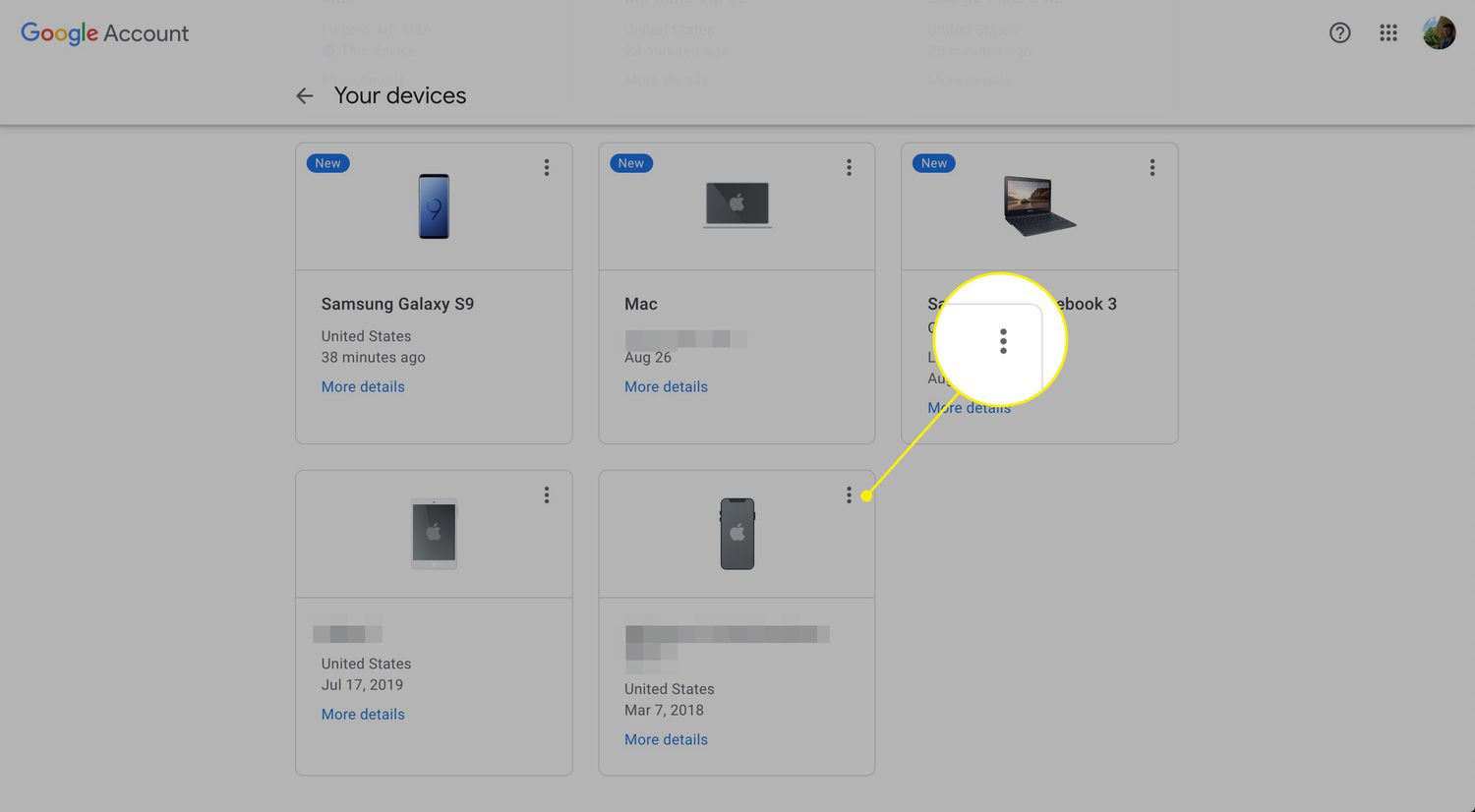
-
Valitse Kirjaudu ulos. Vahvista päätöksesi seuraavassa ikkunassa.